- Автор Abigail Brown [email protected].
- Public 2024-01-31 08:40.
- Акыркы өзгөртүү 2025-10-04 22:49.
Эмнелерди билүү керек
- Windows'та: Insert > Сүрөттөр. GIFке өтүңүз жана тандаңыз. Insert басыңыз. Слайд-шоу > Учурдагы… дарегине өтүп, GIFти сынап көрүңүз.
- Онлайн: Insert > Сүрөттөр > Бул түзмөк. Choose File тандаңыз, GIFти эки жолу чыкылдатыңыз жана Insert басыңыз.
- Mac'те: Кыстаруу > Сүрөттөр > Файлдан сүрөт. GIFке өтүңүз жана тандаңыз. Insert басыңыз. Слайд-шоу > Учурдагы… дарегине өтүп, GIFти сынап көрүңүз.
Бул макалада PowerPoint презентациясына-g.webp
PowerPoint 2010 же андан жаңырыгында GIFти кантип кыстаруу керек
- PowerPointти ачып,-g.webp
-
Кыстаруу бөлүмүнө өтүп, Сүрөттөр чыкылдатыңыз.
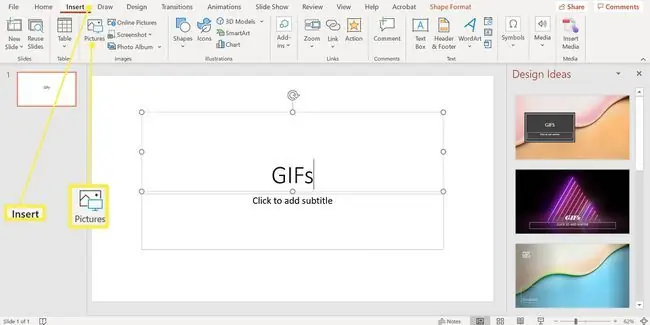
Image - Сүрөт коюу диалог кутусунда компьютериңиздеги-g.webp" />Insert басыңыз. PowerPoint'тин кээ бир версияларында ал Open деп аталышы мүмкүн.
- Слайд-шоу бөлүмүнө өтүп, GIFти жандандыруу үчүн Слайд көрсөтүүнү баштоо тобунан Учурдагы слайддан тандаңыз.
Презентацияны ойногондо,-g.webp
Mac үчүн PowerPoint программасына GIFти кантип киргизүү керек
PowerPoint'тин Mac версиясына-g.webp
- PowerPointти ачып,-g.webp
- Өтүү Кыстаруу.
-
Сүрөттөр жана Файлдан сүрөт тандаңыз.

Image - Компьютериңиздеги-g.webp" />Insert дегенди тандаңыз.
- Анимацияны көрүү үчүн Слайд шоу бөлүмүнө өтүп, Учурдагы слайддан ойнотуу тандаңыз.
Презентацияны ойногондо,-g.webp
PowerPoint Online'га-g.webp" />
Премиум рабочий версиялардай бекем болбосо да, PowerPoint Online'га-g.webp
- Microsoft каттоо эсебиңизге онлайн кирип, PowerPoint'ке өтүңүз.
-
Барыңыз Insert > Сүрөттөр > Бул түзмөк. Сүрөттү киргизүү диалог кутусу ачылат.

Image - Файлды тандаңыз, компьютериңизден-g.webp" />Insert басыңыз.
Эгер сиз компьютериңизге жүктөп алган-g.webp
- PowerPointти ачып,-g.webp
- Кыстаруу бөлүмүнө өтүңүз.
-
PowerPoint 2010до Clip Art тандаңыз же PowerPoint 2013 же жаңырыгында Online Pictures тандаңыз.

Image - Издөө кутусуна animated же gif деп терип, Enter баскычын басыңыз. Анимацияланган өрдөк же бизнес-g.webp" />.
- Презентацияңызда мыйзамдуу түрдө колдоно ала турган сүрөттөрдү издөө үчүн Creative Commons гана дегендин жанына белги коюңуз.
- Колдонгуңуз келген GIFти тандаңыз жана аны слайдга кошуу үчүн Insert баскычын басыңыз.






